Как да изтриете потребител в Google Chrome (Google Chrome)
Защо ми е необходимо, за да изтриете профила на потребителя?
Защо трябва някой да е необходимо да се изтрие профила на потребителя, ако е толкова полезно, ще попитате вие? Това може да е поради няколко причини. Ти просто дошло до гуша от бутона с надпис "Потребител" в десния ъгъл на върха. Или пък просто не използвате тази функция и отделни профили не са ви нужни. Или можете да създадете нов потребителски профил във вашия браузър Google Chrome. В общи линии, причината може да е теглото.
Как да изтриете потребител в Google Chrome
1. Щракнете върху бутона "потребител" в горния десен ъгъл. Името може да бъде различна. Можете да го преименувате по-рано.
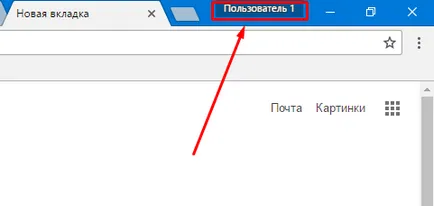
2. В непосредствена близост до падащото меню, кликнете върху "Управление на потребителите".
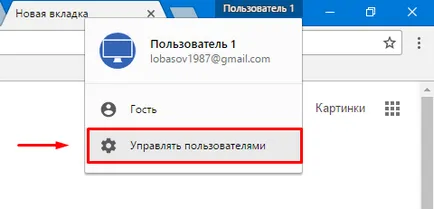
3. В следващото меню, преместите курсора до желаната потребител на Google Chrome профила и натиснете бутона "три вертикала".
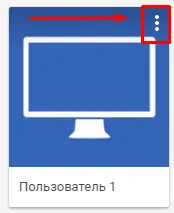
4. Последният етап просто кликнете върху "Премахване на потребителя". След това тя ще бъде напълно премахнато от списъка.
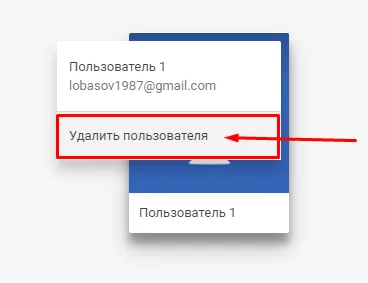
Както можете да видите, че е много проста. На тези действия ще прекарате не повече от 15-20 секунди от времето си.